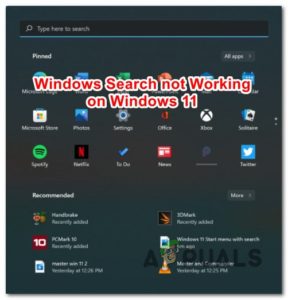Содержание:
- Принудительно закройте приложение ESPN и запустите его заново
- Выполните холодную перезагрузку устройства и сетевого оборудования
- Обновите приложение ESPN до последней сборки
- Повторно войдите на веб-сайт или в приложение ESPN
- Очистить кэш и данные приложения ESPN
- Очистить ESPN Cookies в Настройках браузера
- Разрешить всплывающие окна с сайта ESPN
- Переустановите приложение ESPN
- Сброс настроек браузера до заводских настроек по умолчанию
- Попробуйте другой браузер
- Попробуйте другую сеть или используйте VPN
ESPN+ — это сервис потокового видео по подписке в США, отдельный от ESPN (телеканала, транслирующего прямые трансляции), и в связи с этим фактором пользователь может не смотреть ESPN с ESPN+, если он подписался только на ESPN+.
Однако обе эти услуги доступны подписчикам через веб-сайт ESPN или приложение ESPN. ESPN+ доступен как отдельная подписка или в комплекте с Disney+, Hulu, Xfinity и т.д. Итак, основная проблема возникает, когда пользователю не удается посмотреть контент ESPN Plus через сайт или приложение ESPN (почти на всех платформах, мобильных телефонах, телевизорах, настольных компьютерах, ноутбуках и т.д.).), и проблема не ограничивается конкретным провайдером.

К основным факторам, из-за которых ESPN Plus может не работать, можно отнести следующие:
- Устаревшее или поврежденное приложение ESPN: Если приложение ESPN устарело или повреждено, то оно может стать несовместимым с серверами ESPN, так как компоненты, связанные с ESPN Plus, не могут выполняться, что приводит к возникновению проблемы с ESPN.
- поврежденные файлы Cookies веб-сайта ESPN: ESPN Plus может не работать, если куки ESPN в браузере повреждены, так как это может нарушить связь сервер-клиент между вашей системой и серверами ESPN.
- Несовместимые конфигурации браузера: Если конфигурация браузера (например, блокировка всплывающих окон от ESPN) не позволяет сайту ESPN полностью выполнить свой код, связанный с ESPN+, то это может нарушить работу сайта ESPN, что приведет к возникновению рассматриваемой проблемы.
- Ограничения провайдера: Если ваш интернет-провайдер препятствует веб-трафику между вашей сетью и серверами ESPN, из-за чего сайт/приложение ESPN не загружается должным образом на компьютере пользователя, то это может вызвать проблему с работой ESPN Plus.
Принудительно закройте приложение ESPN и запустите его заново
Временный сбой в работе приложения ESPN может не позволить пользователю смотреть контент ESPN+, так как некоторые компоненты приложения могут не выполняться должным образом. В этом случае перезапуск приложения ESPN после принудительного закрытия приложения может устранить проблему.
- Запустите телефон Android Настройки и откройте Диспетчер приложений.

Откройте Приложения в Настройках телефона Android - Теперь выберите ESPN приложение и нажмите на Принудительная остановка.

Откройте ESPN в приложениях Android - Затем подтвердить принудительно остановить приложение ESPN и после этого запустить приложение ESPN, чтобы проверить, работает ли оно нормально.

Принудительная остановка приложения ESPN
Если это не помогло, и ваша подписка не является прямой (i.e., через 3рд сторонний сервис, например Hulu), затем проверьте, устраняет ли проблему использование ESPN Plus через этот сервис. Если нет, проверьте, используются ли те же учетные данные для ESPN Plus в 3рд Сторонний сервис, такой как Hulu, решает эту проблему.
Выполните холодную перезагрузку устройства и сетевого оборудования
Временный сбой связи между устройством (например, телевизором) и серверами ESPN+ может привести к возникновению проблемы с работой ESPN+, поскольку веб-сайт или приложение не загружаются должным образом. Здесь вы можете заставить ESPN Plus работать, выполнив холодную перезагрузку устройства вместе с сетевым оборудованием.
- Выключить питание вкладка устройство (как телевизор) и отключите его шнур питания от источника питания.
- Теперь отключить питание сайт маршрутизатор (или любое другое сетевое оборудование, используемое в качестве расширителя Wi-Fi) и отключите отключите кабель питания от источника питания.

Отключите маршрутизатор от источника питания - Затем подождите в течение 5 минут, после чего, подключите обратно маршрутизатор шнур питания.
- Теперь включите сайт маршрутизатор и подождите пока он не будет правильно включен.
- Затем включение устройство (например, телевизор) и, включив его, проверьте, работает ли ESPN+ нормально.
Если проблема не исчезла, убедитесь, что модель устройства (например, телевизоре Sony 75X940D) поддерживается приложением ESPN.
Обновите приложение ESPN до последней сборки
Если в приложении ESPN отсутствуют последние исправления, это может привести к несовместимости между приложением ESPN и его серверами. Из-за этой несовместимости основные модули приложения могут работать некорректно, что может привести к неработоспособности ESPN+. Обновление приложения ESPN до последней сборки может устранить проблему. Для примера мы рассмотрим процесс обновления версии приложения ESPN+ для Android.
- Запустите Google Play Store и откройте его Меню.
- Теперь откройте Мои приложения & Игры и перейдите к Установленный вкладка.

Откройте мои приложения & Игры в Play Store - Затем в разделе Доступные обновления найдите пункт ESPN приложение и нажмите на нём.

Откройте ESPN на вкладке Установленные в разделе Управление приложениями & Устройство - Теперь нажмите на Обновление (если доступно обновление приложения ESPN), и после обновления запустите его, чтобы проверить, работает ли оно нормально.

Обновите приложение ESPN до последней сборки
Повторно войдите на веб-сайт или в приложение ESPN
Временный сбой между приложением ESPN (или загруженным веб-сайтом на компьютере пользователя) и его серверами может остановить работу ESPN Plus, так как основной код не может быть выполнен полностью. Здесь повторный вход на веб-сайт или в приложение ESPN может решить проблему. Для наглядности мы рассмотрим процесс выхода из приложения ESPN для версии Android.
- Запустите приложение ESPN приложение и нажмите на Настройки.
- Теперь нажмите на Выйдите из учетной записи ESPN и перезапустите приложение ESPN.

Выйдите из учетной записи ESPN - Затем войти в систему к приложению ESPN (обязательно используйте логин ESPN+, а не провайдера ТВ) и проверьте, нормально ли оно работает.

Войдите в учетную запись ESPN для подписки на ESPN+
Очистить кэш и данные приложения ESPN
Если кэш и данные приложения ESPN повреждены, то это может вызвать проблемы с работой ESPN+, так как соответствующие модули приложения будут обращаться к поврежденным данным. В этом случае очистка кэша и данных приложения ESPN может решить проблему. Для наглядности мы рассмотрим процесс очистки кэша и данных приложения ESPN для версии Android.
- Запустите телефон Android Настройки и откройте Приложения.
- Теперь откройте ESPN приложение и нажмите на Принудительная остановка.
- Затем подтвердите для принудительной остановки приложения ESPN и нажмите на кнопку Хранилище.

Откройте Настройки хранилища приложения ESPN - Теперь нажмите на Очистить кэш а затем нажмите кнопку Очистить данные (или кнопку Очистить хранилище).

Очистить кэш и данные приложения ESPN - После этого, подтвердите чтобы очистить данные приложения ESPN, а затем запустите приложение ESPN и проверьте, нормально ли работает ESPN+.
Очистить ESPN Cookies в Настройках браузера
Браузерные файлы cookie играют важную роль в коммуникации между сервером и клиентом. Если куки ESPN в браузере повреждены, это может привести к тому, что ESPN+ не будет работать, так как модули связи не смогут правильно запросить серверы ESPN. Очистка куки ESPN в настройках браузера может решить проблему.
- Запустите веб-браузер (как в Chrome) и перейдите к пункту ESPN веб-сайт.
- Теперь, в разделе адресная строка браузера, нажмите на кнопку Заблокировать иконку и выберите Cookies.

Открытые файлы cookie на ESPN - Затем выберите ESPN cookie и нажмите на Удалить.

Удалить куки ESPN - Теперь повторите то же самое, чтобы удалить все Куки ESPN.
- Затем перезапустите браузер и проверьте, работает ли ESPN+ нормально.
Разрешить всплывающие окна с сайта ESPN
Если сайт ESPN не показывает всплывающее окно в браузере пользователя, то это может помешать пользователю смотреть ESPN Plus, так как эти всплывающие окна необходимы для работы сайта ESPN. Разрешение всплывающих окон с сайта ESPN может решить проблему с ESPN Plus. Для примера мы рассмотрим процесс разрешения всплывающих окон ESPN для браузера Chrome.
- Запустите Chrome браузера и перейдите на страницу ESPN веб-сайт.
- Теперь, в адресная строка, нажмите на Заблокируйте значок и откройте Настройки сайта.

Откройте настройки сайта ESPN - Затем установите выпадающий список Всплывающие окна и перенаправления на Разрешить.

Установите всплывающие окна и перенаправления для сайта ESPN на Разрешить - Теперь перезапустите браузер Chrome и проверьте, устранена ли проблема работы ESPN Plus.
Переустановите приложение ESPN
ESPN+ может не работать, если установка самого приложения ESPN повреждена, так как модули приложения могут не работать своевременно. Переустановка приложения ESPN может решить проблему. Для наглядности мы обсудим процесс переустановки версии приложения ESPN для Android.
- Запустите телефон Android Настройки и откройте Приложения.
- Теперь выберите ESPN приложение и принудительная остановка приложение (обсуждалось ранее).
- Затем очистите ESPN app’s кэш и данные (обсуждалось ранее).
- Теперь нажмите кнопку назад и нажмите на кнопку Удалить.

Удаление приложения ESPN - Затем подтвердить удалить приложение ESPN и после этого, перезапустите ваше устройство Android.
- После перезапуска, переустановите приложение ESPN, а затем проверьте, нормально ли оно работает.
Если это не удается, проверьте, работает ли удаление и повторное добавление сайт плитка/канал ESPN с главного экрана такого устройства, как Roku (возможно, вам придется отменить подписку на ESPN Plus и подписаться на нее заново), устраняет ошибку.
Сброс настроек браузера до заводских настроек по умолчанию
Если неправильная конфигурация браузера (например, Chrome) нарушает работу сайта ESPN, поскольку некоторые компоненты сайта не загружаются, это может привести к обсуждаемой проблеме ESPN. В этом случае сброс настроек браузера к заводским настройкам по умолчанию может решить проблему. Для наглядности мы обсудим процесс сброса настроек браузера Chrome до заводских значений по умолчанию.
- Запустите Chrome браузер и откройте его Меню.
- Теперь выберите Настройки и в левой панели разверните Advanced.

Откройте настройки браузера Chrome - Затем перейдите в Сброс и очистка вкладку.
- Теперь, в правой панели, нажмите на Сбросьте настройки на исходные значения по умолчанию, и после этого, подтвердить сбросить настройки Chrome.

Восстановление настроек по умолчанию для браузера Chrome - Затем перезапустить Chrome и проверьте, нормально ли работает ESPN+.

Сбросьте настройки браузера Chrome на значения по умолчанию
Попробуйте другой браузер
Несовместимость конкретного браузера (например, Chrome) с веб-сайтом ESPN может привести к возникновению проблемы ESPN Plus, поскольку некоторые модули веб-сайта могут не загружаться. В данном контексте попытка использования другого браузера может устранить проблему ESPN Plus.
- Скачайте и установите другой браузер в вашей системе (если его еще нет).
- Теперь запустите другой браузер (например, Edge, Firefox и т.д.) и перейдите к пункту веб-сайт ESPN.
- Затем войти в систему используя учетные данные ESPN, после чего проверьте, работает ли ESPN Plus.
Если нет, проверьте, работает ли ESPN Plus нормально на другое устройство (в той же сети).
Попробуйте другую сеть или используйте VPN
Если интернет-провайдер неправильно передает веб-трафик между веб-сайтом (или приложением) ESPN и серверами ESPN, то это мешает работе, так как некоторые модули ESPN могут быть неправильно разобраны. В данном контексте попытка использования другой сети или VPN может решить проблему работы ESPN.
- Сначала, принудительное закрытие сайт ESPN приложение (как обсуждалось ранее) и отключите из VPN (если подключен).
- Теперь отключите устройство или систему с текущая сеть в использовании и подключиться на другая сеть (как точка доступа в мобильном телефоне).

Включите точку доступа вашего телефона - Теперь запустите приложение ESPN и проверьте, нормально ли работает ESPN Plus.
- Если нет, принудительно закройте сайт ESPN приложение (как обсуждалось ранее) и очистить раздел кэш/данные приложения ESPN.
- Теперь подключить на устройстве с VPN (e.g., Nord) и откройте Настройки Nord.
- Затем выберите Протокол и выберите OpenVPN опцию.
- Теперь нажмите кнопку обратно нажмите кнопку и под специализированные серверы, выберите Обфусцированный.

Включите Обфусцированный сервер NordVPN - Затем подождите до VPN подключает и после этого запустите приложение ESPN чтобы проверить, работает ли оно нормально.
- Если нет, проверьте, подключен ли он к другому Местоположение VPN решает проблему.
Если ничего из вышеперечисленного не помогло, то вы можете обратиться в службу поддержки Поддержка ESPN чтобы обновить учетную запись ESPN или проверить любую проблему с ней. До этого момента вы можете переверните экран с рабочего устройства (например, телефона) на нерабочее устройство (например, телевизор).